为了运行内部流分析 SOLIDWORKS Flow 仿真,我们需要使用一个封闭的体积。 如果我们的模型有开口,那么我们需要通过添加称为盖子的实体来关闭它们。 SOLIDWORKS Flow Simulation 包含一个名为 创建盖子 顾名思义,这将自动创建盖子。
访问创建盖子工具
通过访问创建盖子 工具 > 流动模拟 > 工具 > 创建盖子。
或者, 选择 创建盖子图标 在下面 工具下拉菜单 在里面 流动模拟 CommandManager 标签。
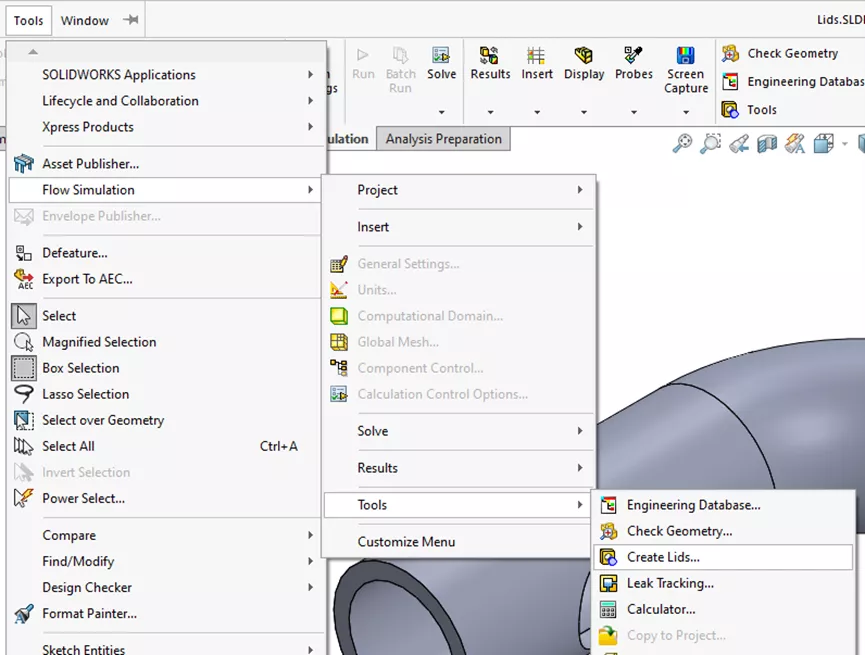
图1: 工具下拉菜单创建盖子位置
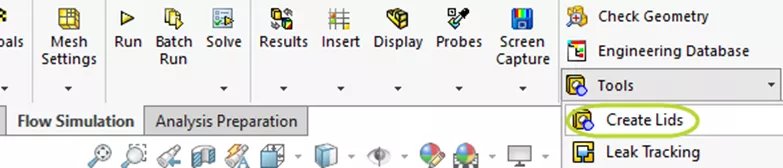
图2: 在 CommandManager 中创建盖子按钮
打开创建盖 PropertyManager 会提示我们选择一个带有开口的平面,应在其中添加盖。

图 3:创建盖子 PropertyManager
选择脸部后,眼睑的大小和形状会自动确定。 通过切换来修改厚度 调整厚度 按钮。
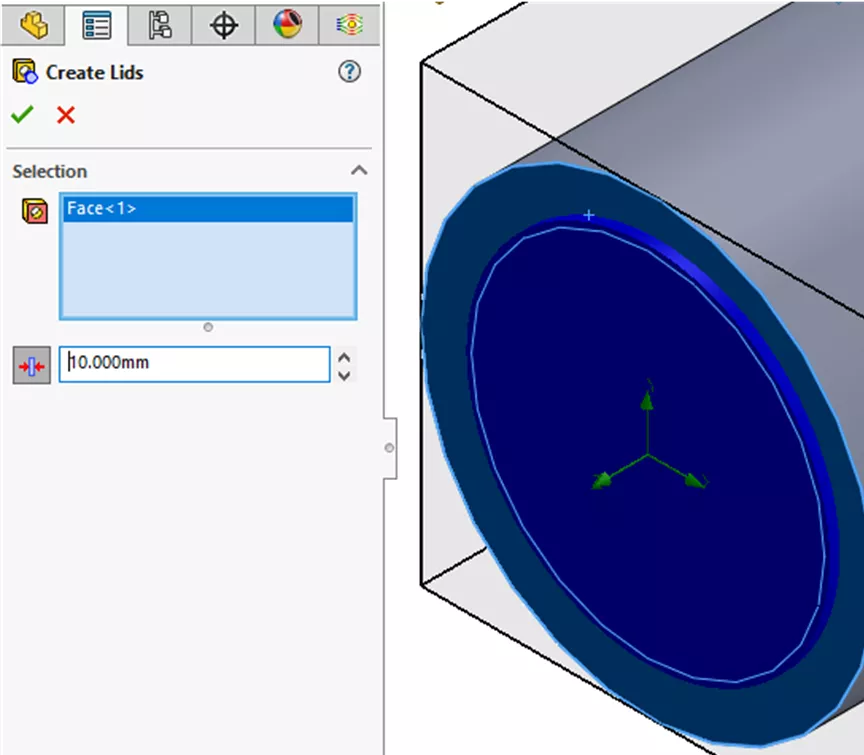
图 4:选择面后创建盖 PropertyManager
这会在您的FeatureManager设计树中创建一个盖子特征。 盖子是单独的实体,因此它还会将新实体添加到 FeatureManager 设计树顶部的实体文件夹中。
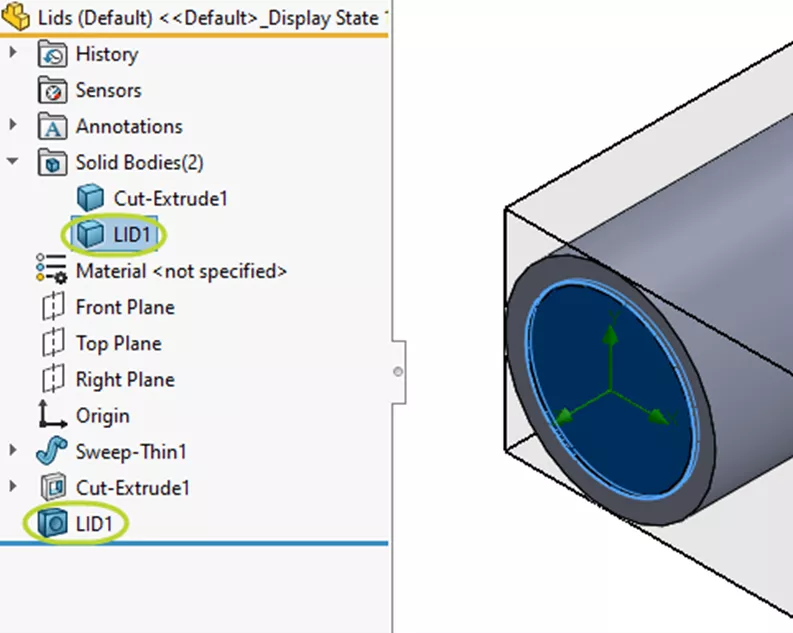
图 5:具有盖子特征和主体的 FeatureManager 设计树
手动创建盖子
我们无法自动为非平面中的开口创建盖子。 在这些情况下,我们必须创建盖子 手动。
执行此操作的常见方法是使用凸台拉伸功能。 首先,在开口附近创建一个平面。
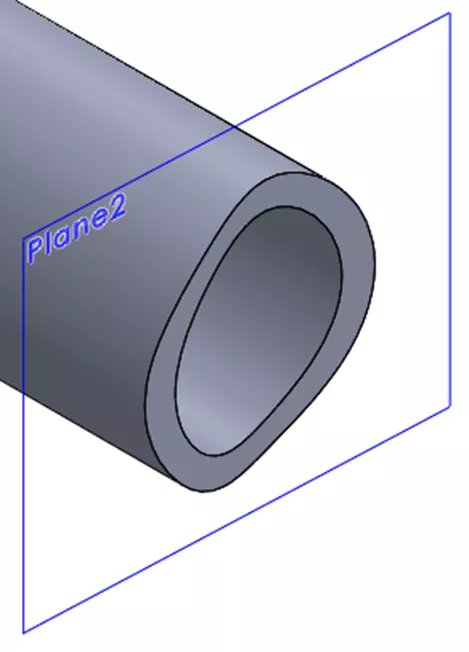
图 6:非平面中开口附近的参考平面
然后,在平面上创建草图。 使用转换实体或偏移实体来捕获开口的形状。 可能需要放大以确保您选择了开口的所有边缘并且没有任何间隙。
绘制草图后,将其拉伸以创建盖子。 取消选中 合并结果 创造一个独特的身体。
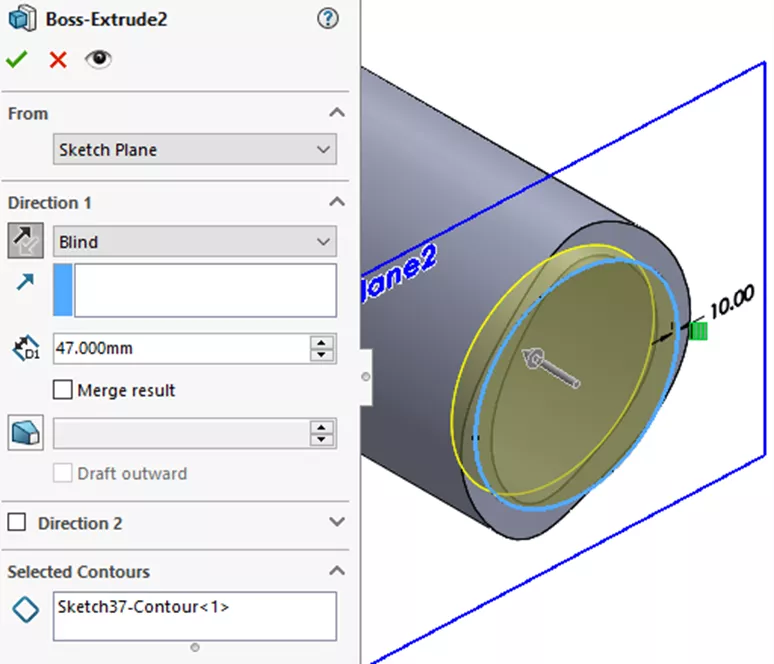
图 7:盖子的凸台拉伸 PropertyManager
盖子应与周围的几何形状稍微重叠,以避免出现线对线接触问题。 但请确保不要将其挤入模型内部太远,以免影响流体体积。

